相信很多小伙伴都有在使用PS软件,在其中如何才能为人物戴的墨镜制作反射的风景画面呢?方法很简单,下面小编就来为大家介绍。
具体如下:
-
1. 首先,在PS软件中打开我们要进行操作的图片。接着,点击左侧菜单栏中的“钢笔工具”,并将下图箭头所指处设置为“路径”。
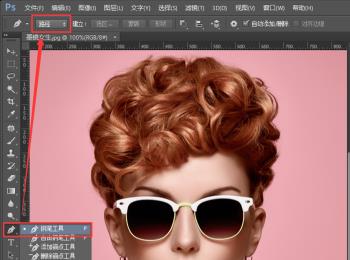
-
2. 使用钢笔工具抠取两个眼镜片的外边框。
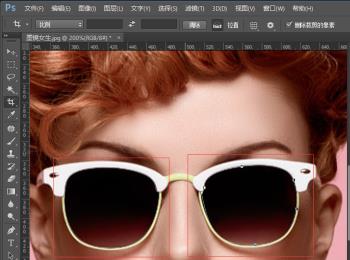
-
3. 抠完后,同时按下“Ctrl”+“Enter”键建立选区,然后再在右侧窗口中新建一个空白图层。

-
4. 将上一步建立的选区填充为黑色后,同时按下“Ctrl”+“D”键取消选区。

-
5. 在图层最顶部导入一张夜景照片,然后再将风景图层选中。接着,按下“Alt”键的同时点击图层1,使风景照嵌套进镜片图层中。
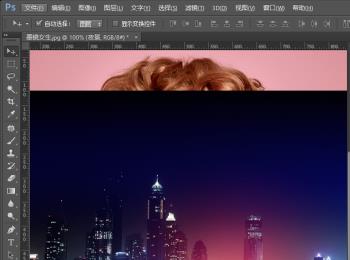
-
6. 将风景照的大小和位置调整好,然后再按下回车键。

-
7. 使用用黑白渐变工具在风景图层处从上往下拉,来为图层添加一个蒙版,从而让镜片中的风景有个渐入的过程。

-
8. 最后,将图层混合模式设置为绿色,同时降低不透明度,风景在镜片中就会有若隐若现的感觉,如下图所示:

-
以上就是小编为大家介绍的在PS软件中为人物戴的墨镜制作反射的风景画面的方法,希望能帮到你~
